Jak sdílet videa YouTube Počínaje určitým bodem

Tech tutoriály, které začínají s 3 minutami "hey guys what's up" jsou nejhorší. Dostat se k věci! Zde je návod, jak můžete při sdílení videa se svými přáteli obejmout tyto nesmysly.
Vezměte například následující video. Vlastně jsem v této konkrétní fascinující historické události, ale možná si nejste jisti, že vaši přátelé budou. Naštěstí je možné sdílet toto a jakékoliv jiné video, které začíná kdykoli.
Existují dva způsoby, jak to udělat: v počítači pomocí prohlížeče nebo na libovolné platformě přidáním několika znaků do libovolné adresy URL YouTube.
Začněme na ploše. Pod názvem videa a tlačítkem "Přihlásit se k odběru" se zobrazí tlačítko "Sdílet".
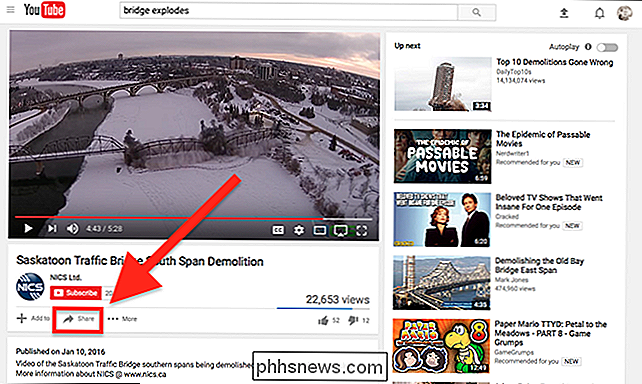
Klikněte na toto tlačítko a zobrazí se schránka sdílení. K dispozici je obvyklý široký sortiment tlačítek sociálních médií, ale vedle slov zaškrtněte políčko "Začít na."
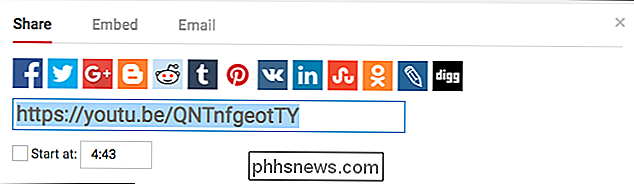
Zaškrtněte toto políčko a vyberte přesný čas, od kterého má začít video. Můžete to udělat posunutím posuvníku v samotném videu nebo zadáním přesného času, který chcete v poli.
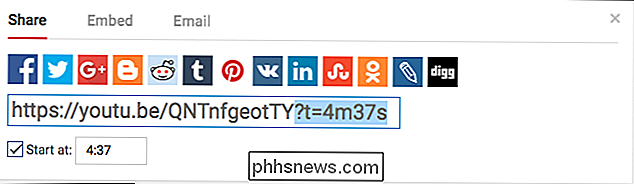
Jakmile vyberete přesnou sekundu, ve které chcete začít video, pokračujte a zkopírujte adresu URL . Můžete je sdílet všude, kde se vám líbí, jen tím, že ji vložíte! Každý, kdo klikne na váš odkaz, uvidí, že video začíná přesně v okamžiku, kdy chcete začít, i když se mohou vrátit zpět, pokud si to přejí.
Vytvořte ručně
URL adresy YouTube Specifické pro čas způsob vytvoření takových odkazů v zařízeních Android nebo iOS - tato možnost se jednoduše nenabízí. Ale můžete vytvořit adresu URL na libovolné platformě, pokud víte, jak funguje adresa URL.
Podívejte se podrobně na tuto adresu URL:
//youtu.be/QNTnfgeotTY?t=4m37s
uvidíte, že bylo přidáno několik znaků:? t = 4m37s. Chcete-li věci rychle odstranit:
- ? , když je použito v URL, označuje začátek dotazu.
- t = informuje YouTube, že chcete začít
- 4m37s odkazuje na bod, který chci, aby začalo video: čtyři minuty, 37 vteřin.
Když to víte, můžete si vytvořit vlastní propojení bez použití pravidel YouTube, přidáním? t =, po kterém následuje přesný čas na libovolnou adresu URL. Je to nemotorné, ale funguje to; Vyzkoušejte to sami!

Jak používat a vyladit režim čtečky v Safari
Web může být ošklivé místo. Stránky s užitečnými informacemi mohou být také přeplněné bočními lištami, reklamami a vyskakovacími okny, které vás požádají, abyste se přihlásili k odběru bulletinu. To je důvod, proč je Safari Reader View tak pěkný. Tato funkce vytahuje veškerý text a obrázky z libovolné stránky, pak sklouzne přes cokoli, co čtete jen s těmito věcmi.

Jak vnímat VR vašeho smartphonu do vašeho televizního vysílání
Díky smartphonům došlo během posledních dvou let ke virtuální realitě. Ale VR je opravdu jen v pohodě pro osobu, která v té době skutečně používá. Chcete přátele vidět, co vidíte? Je můžete sdílet svou obrazovku s lidmi v okolí, pokud máte zařízení Chromecast (pro zařízení Android) nebo Apple TV (pro zařízení se systémem iOS).



